ライターやブロガー、Webメディアを運営されているディレクターさん必見!
無料で使えるクラウド型の文章校正AIで、記事の執筆やチーム内での管理を効率化しませんか?
本日、紹介するShodo(ショドー)はまずは無料で利用する事ができる、クラウド型の文章校正AIツールです。
<最初に結論!>
■Shodoは文章の校正や記事の下書きを、AIを用いて効率化する事ができます!
■充実の管理機能!記事の共有やレビュー、コメントから入稿まで、Shodo上で実施する事ができます!
■まずは無料でお試し可能!有料プランも14日間の無料トライアルが実施されております。
\公式HPはこちらから!/
Shodo(ショドー) とは?
日本語のAI校正・執筆をサポートしてくれるサービスです!
Shodo AIは文脈や日本語を把握し、文章の構成をしてくれるサービスです。
誤字脱字やタイポ(タイピングミス等)、変換ミスをAIが自動的に判別し、修正をしてくれます。
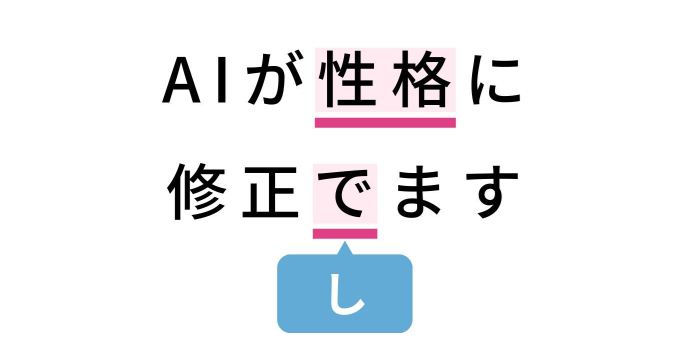
<Shodoの校正機能>
■誤字脱字やタイポのチェック。
■同音異義語や変換ミスの修正。
■表記ゆれの自動チェック。
■敬語、二重敬語の間違い。
また、文章の校正以外にAIが文章の続きや下書きを書いてくれる「Shodo Copilot」機能が実装されております!
ブロガーやライター、Webメディアディレクターに特にオススメです!
Shodoは文章の校正やAIによる下書き以外にも、様々な機能が提供されています!
特に記事の管理機能が充実しており、執筆期限やメンバー間でのコメントやレビュー、WordPress.orgとはてなブログへの入稿等に対応しております。
ちなみに、記事の校正自体や下書き自体は、ChatGPT 4o with Canvasでも同じような機能が利用できます。
ただ、「複数人で管理する」事を前提にすると、Shodoの方が使いやすい印象です。料金もChatGPTは月額$20(約3,000円)に対し、Shodoはビジネスでも月2,000円なので、ちょっとお得ですね!
ChatGPT 4o with Canvasも一人で活動されているブロガーさんには良いかと思いますので、興味があれば合わせて以下の記事をご参照頂けると幸いです。

PR Timesや電通総研社のテックブログにも導入されています!
Shodo AI は既にPR Timesや電通総研社のテックブログに導入された実績もございます!
PR Timesにおいてはプレスリリース入稿、記事の作成画面にShodo のAI校正が導入されました。
電通総研社のテックブログでは主に複数人のチームで記事を執筆・レビューを行う為にShodoが利用されています。
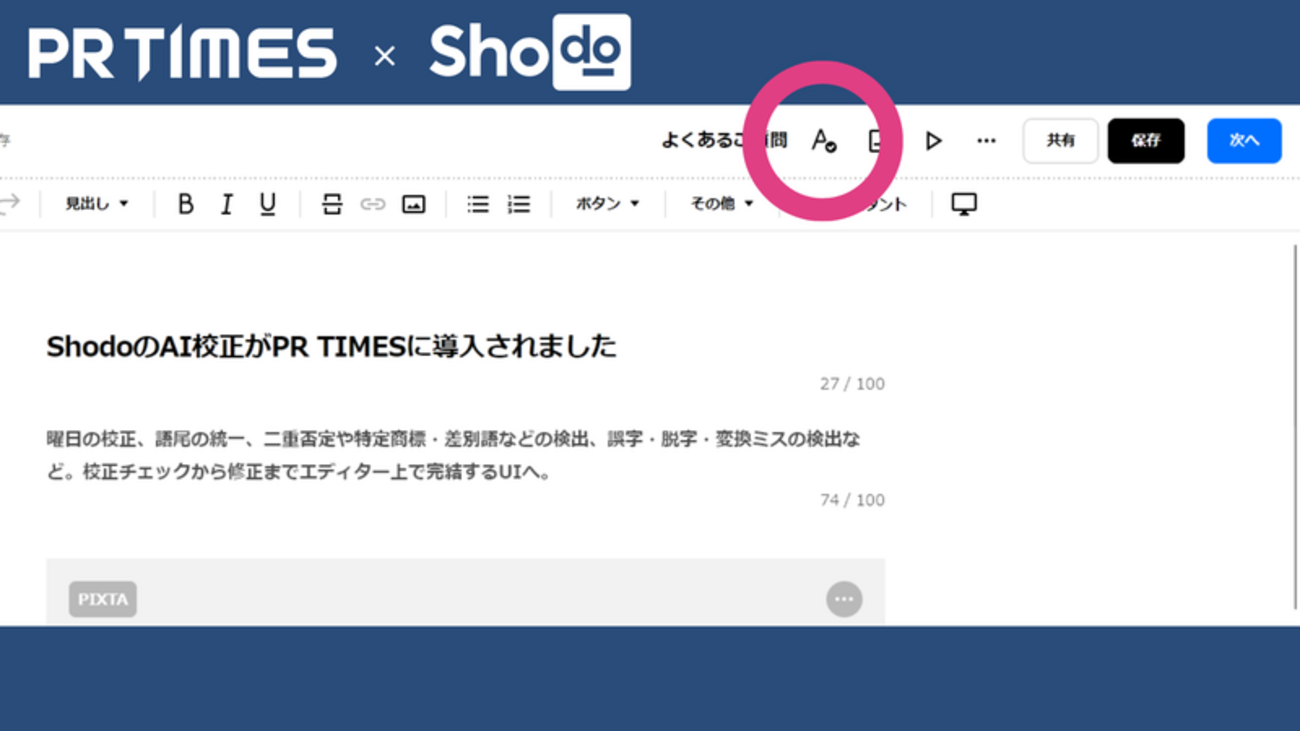
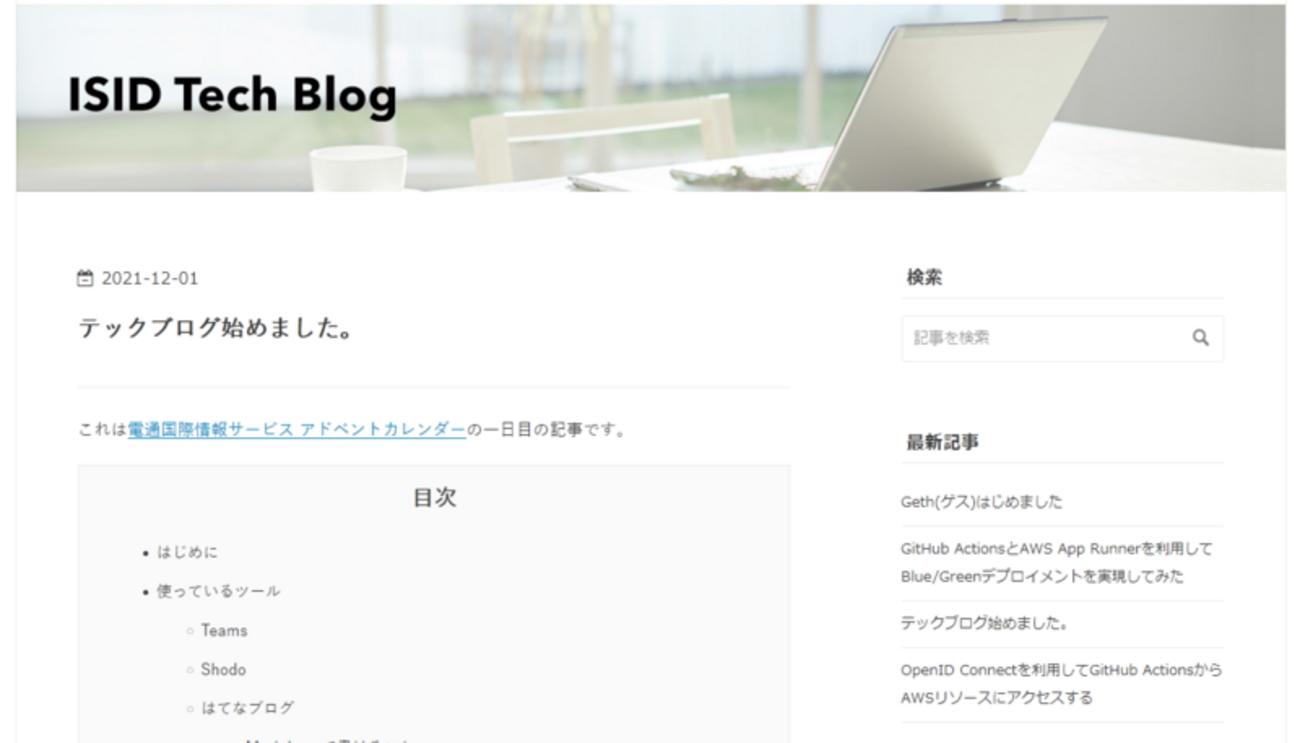
\公式HPはこちらから!/
Shodo AI 機能
ブラウザだけで記事の執筆ができます!
Shodo はChome等のWebブラウザで使える為、ソフトのインストールは不要ですぐに利用を開始する事ができます。
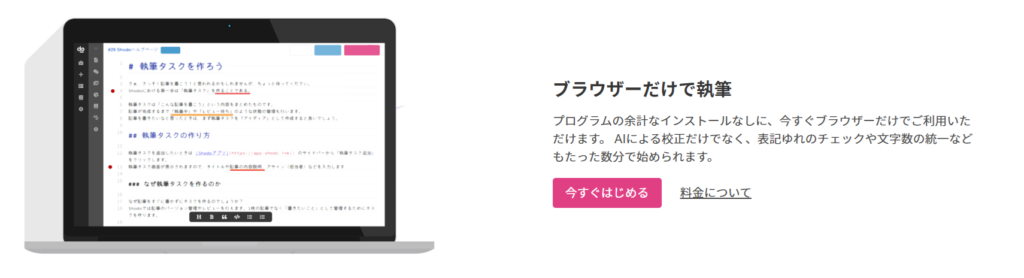
Webブラウザ以外に「Google Docsのアドオン」「Chome/Edgeのブラウザー拡張機能」「API」でも提供されており、ご自身の用途に合った方式で導入する事ができます!
記事の執筆ステータスや期限を一元管理できます。
Shodo 上で制作している記事の状態や期限の管理をダッシュボード上からチェックする事ができます。
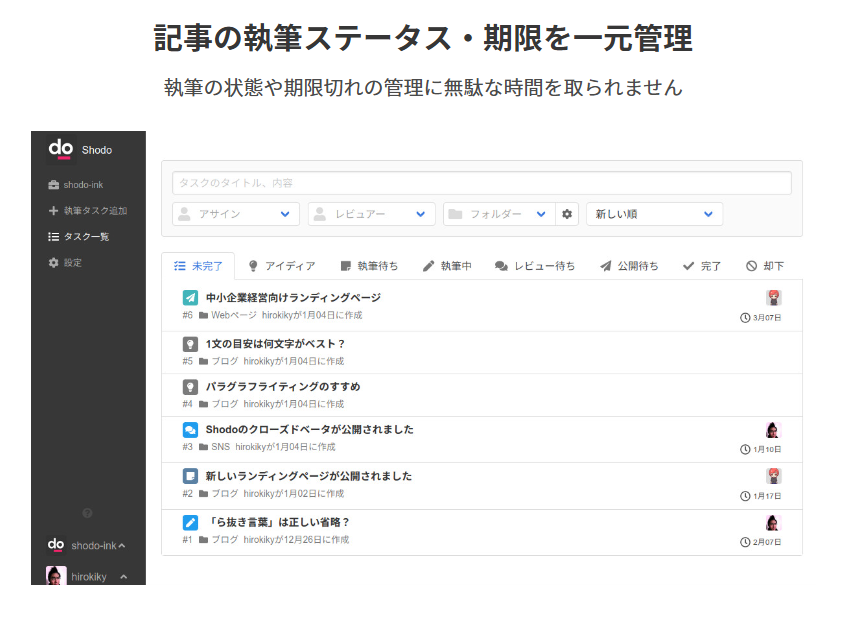
表記ゆれの一括インポートし、校正ルールの共有が可能です!
Excelファイル等で表記ゆれを一括でインポートし、校正ルールを他のチームメンバーと共有する事ができます。
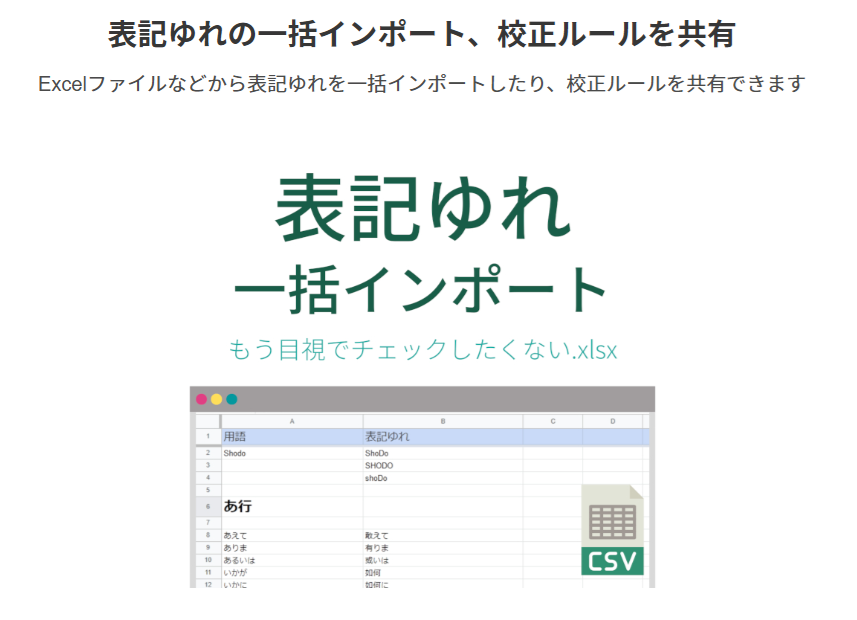
WordPress.orgやはてなブログに入稿も可能です!
Shodoで執筆した記事はWordPress.orgやはてなブログと連携する事で、1クリックでの入稿が可能になります!
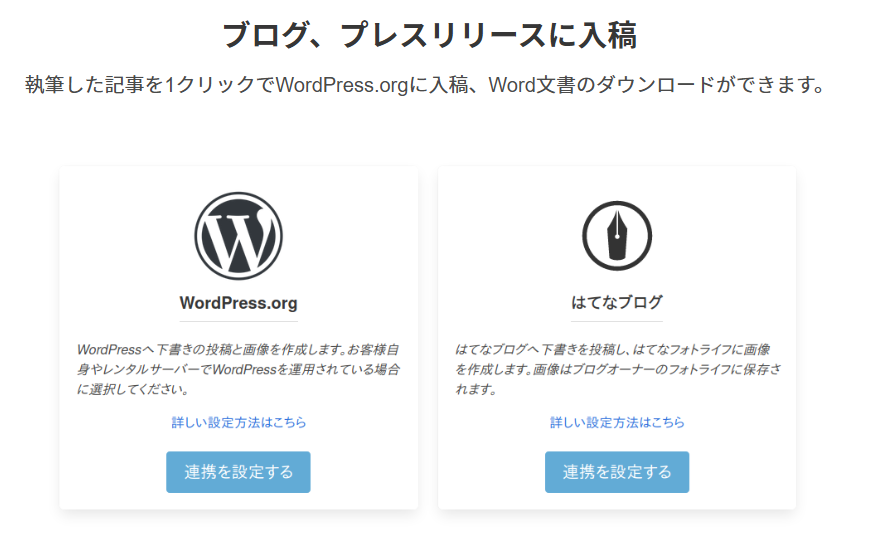
オンラインで記事を相互レビューできます!
レビュー依頼やコメント機能を使い、オンラインで記事のやり取りを円滑に行う事ができます。
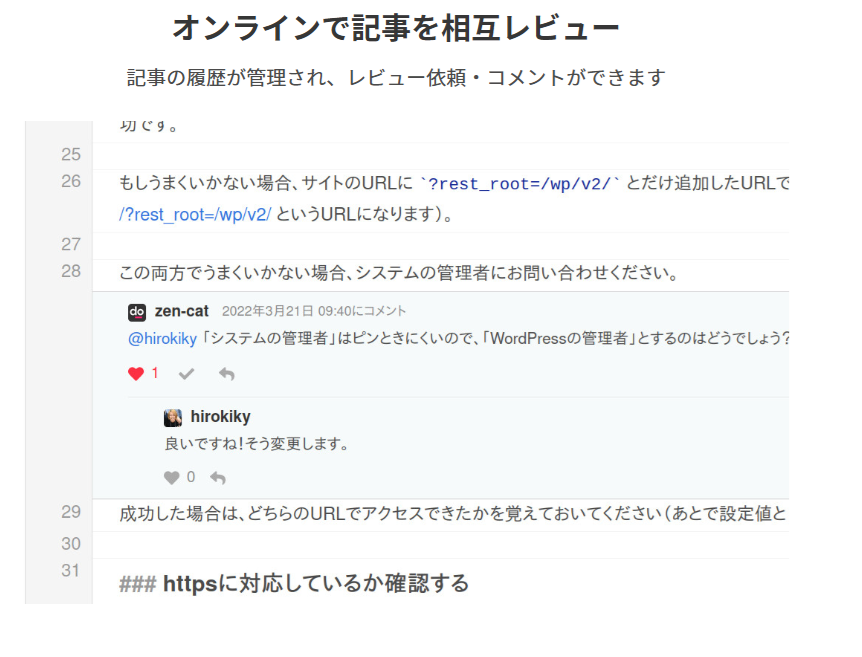
\公式HPはこちらから!/
Shodo AI 料金プラン
Shodo AIは無料で利用可能!
Shodo AI は無料のベーシックプランから始める事ができます。
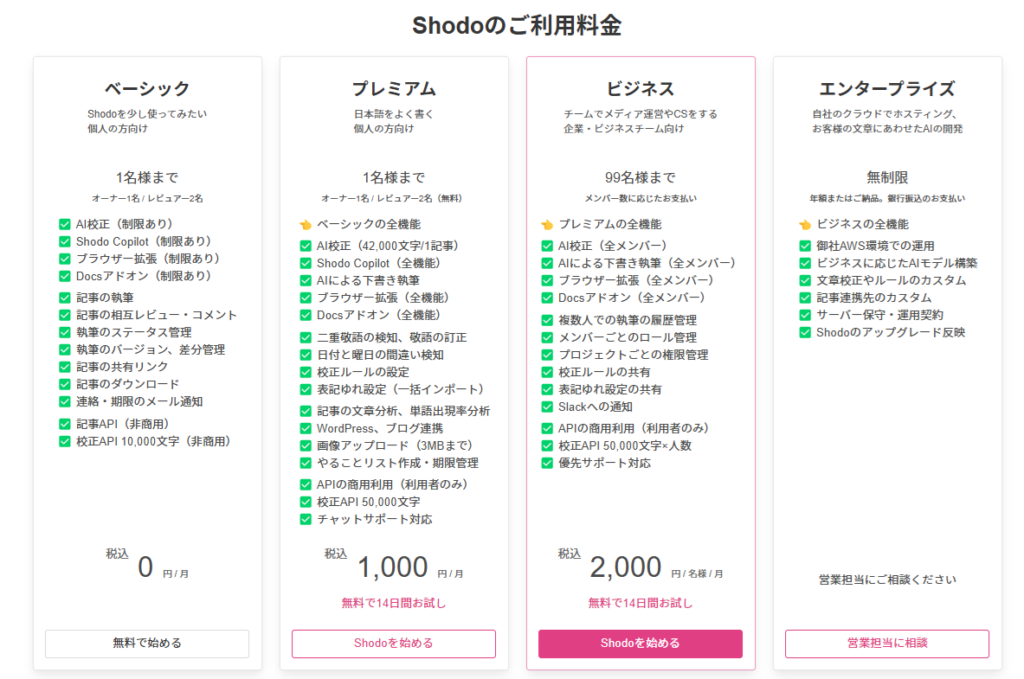
Shodo AI 始め方・登録方法
アカウントを登録する。
公式HPにアクセスし、右側の「Sign in with Google」をクリックします。
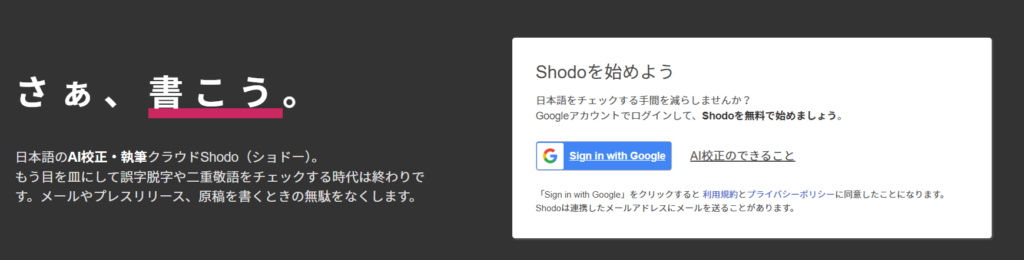
\公式HPはこちらから!/
個人利用またはチーム利用を選択します。
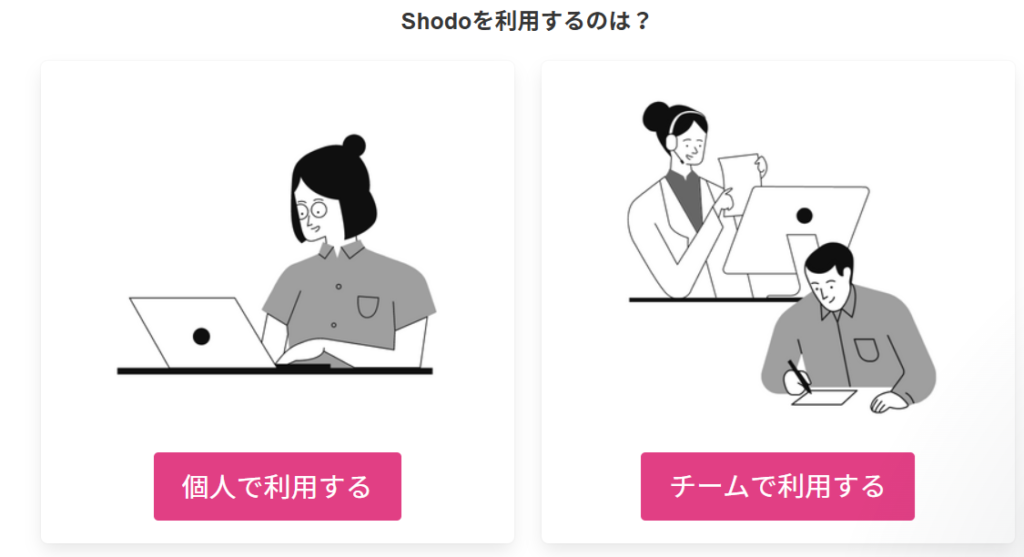
プランを選択します。個人であればプレミアム、チームであればビジネスがオススメです!
前述の通り、14日間は無料でお試し頂く事ができます。
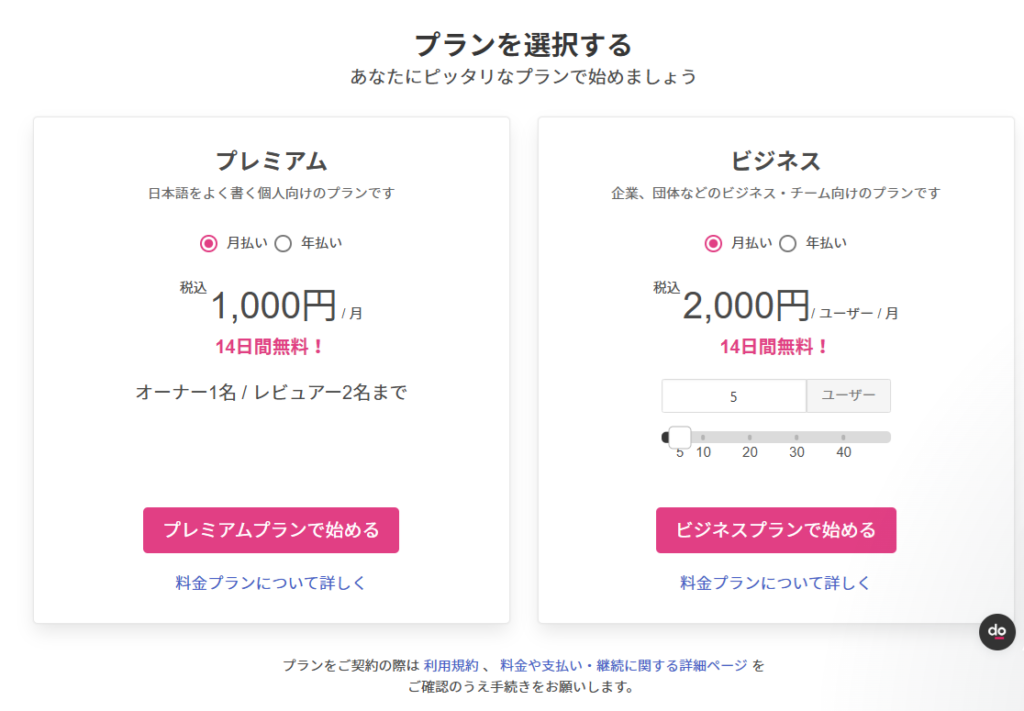
プランの解約方法
ログイン後、「プロジェクト管理」をクリックします。
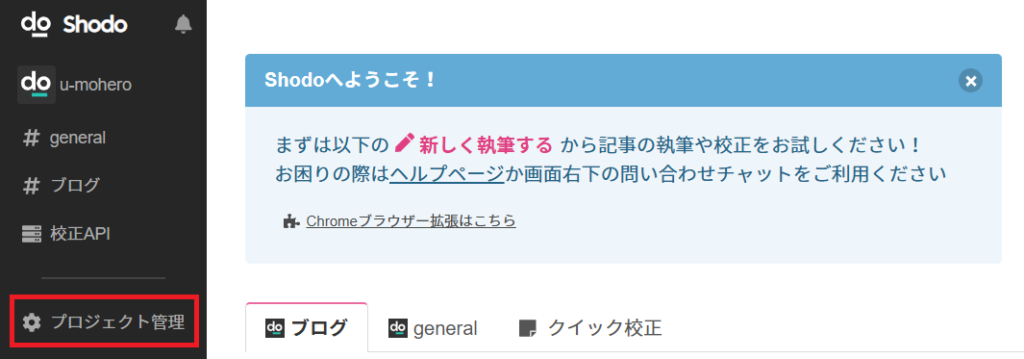
「プラン・契約」をクリックします。
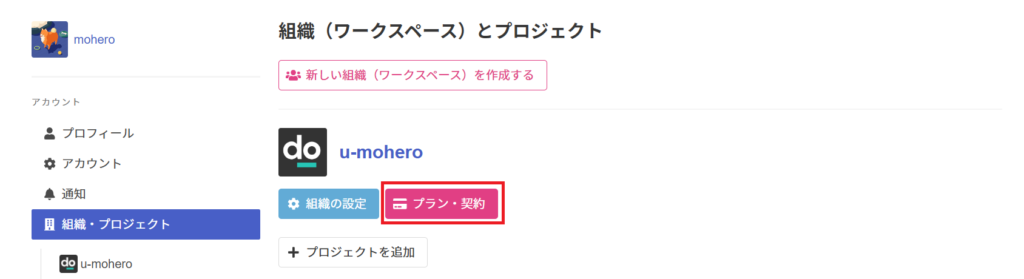
「ご契約の確認・変更はこちら」の横のボタンをクリックすると、こちらからプランの解約が可能です。
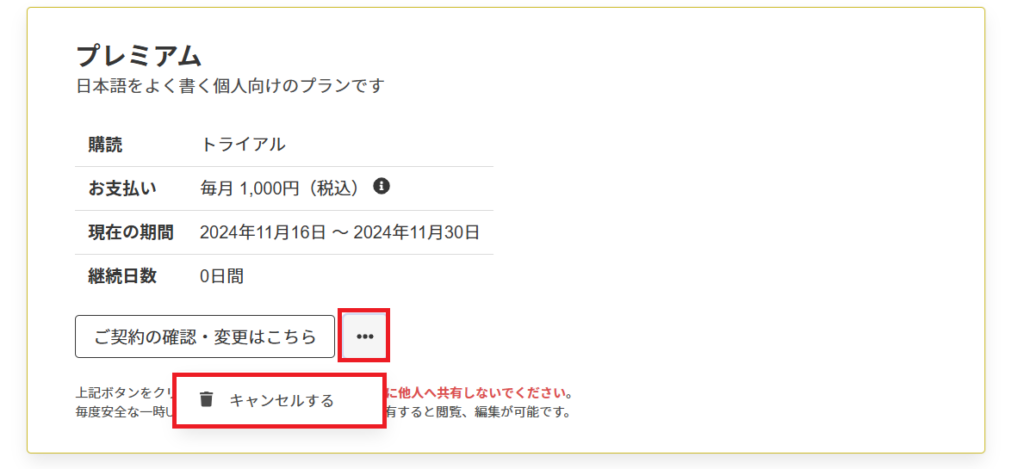
Shodo AI 使い方
ブログの文章を校正する。
左側のメニューから「ブログ」を選択し、「新しく執筆する」を選択します。
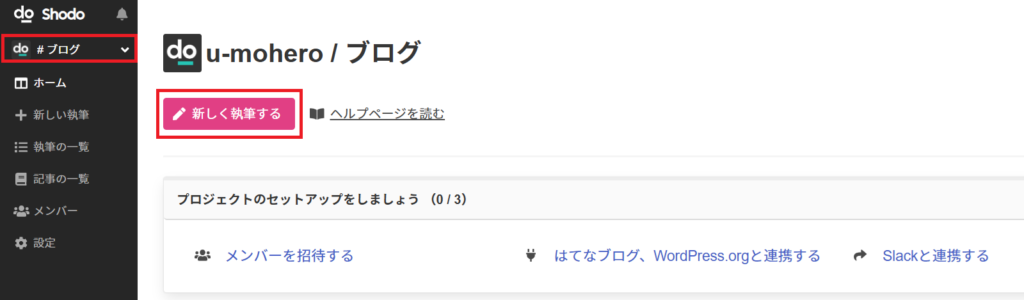
文章を入力すると、自動的に校正が実行されます!
右上の数字が「校正箇所」の数になり、文章上には赤や黄色のチェックで校正案が提示されます。
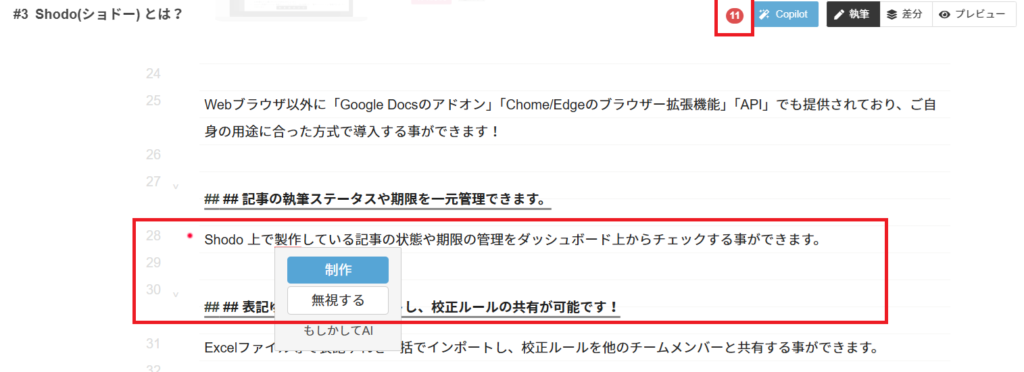
ちなみに見出しや太字等は画面下にあるメニューバーにございます。
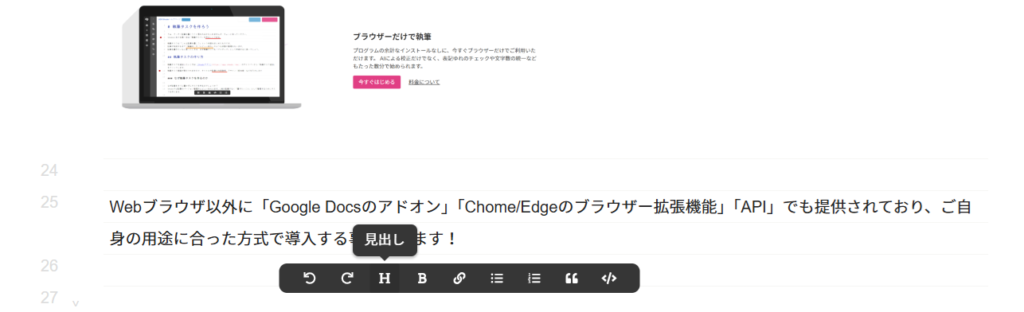
AIで記事の下書きをする。
Shodo ではAIによる下書き機能にも対応しております。
記事作成画面の上部より、「Copilot」から「AIで下書きする」をクリックします。

下書きの目的と要点を3つ指定し、「生成AIで執筆」をクリックします。
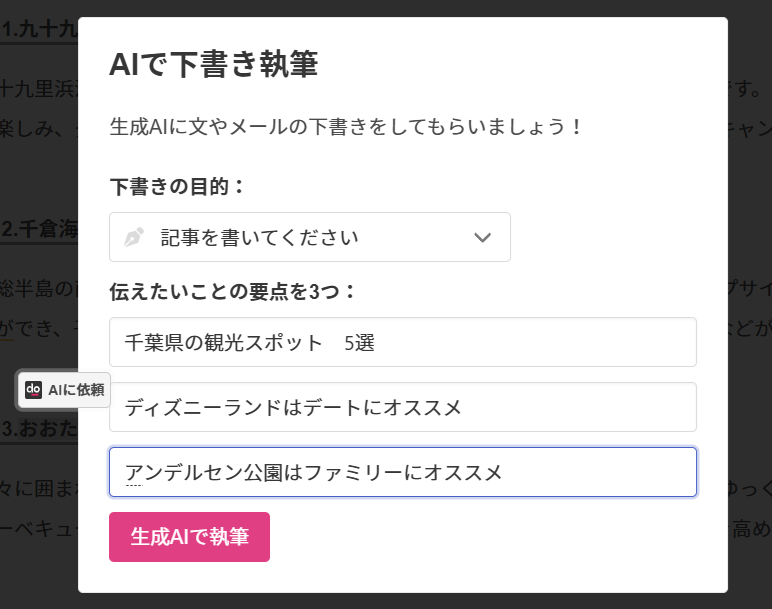
すると、以下の様にShodo Copilotにより記事の下書きが出力されます。
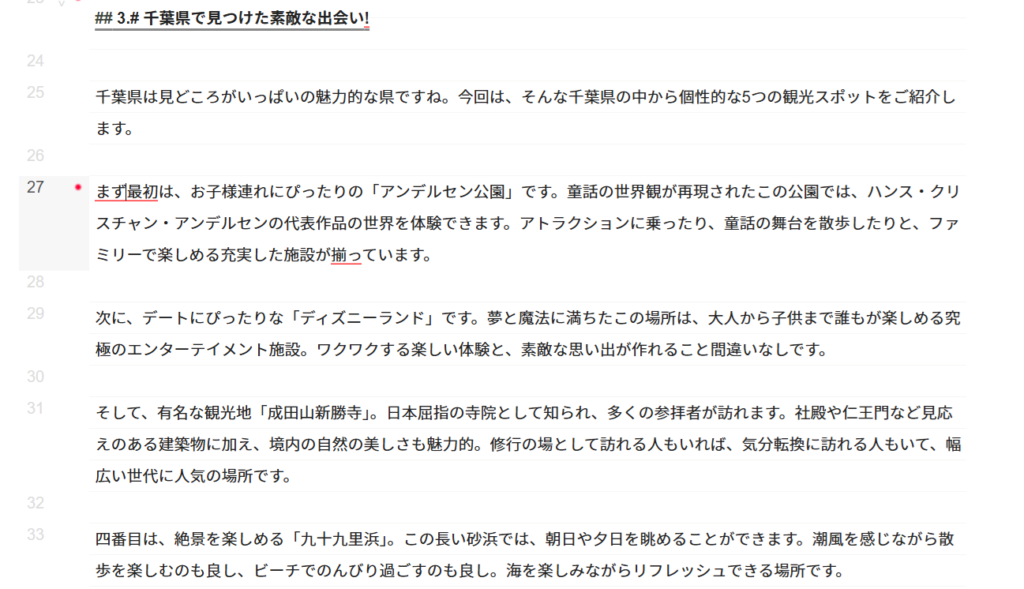
記事を作成し、やる事やレビューを管理する。
ある程度、文章の作成が完了したら右上の「記事を作成する」をクリックします。
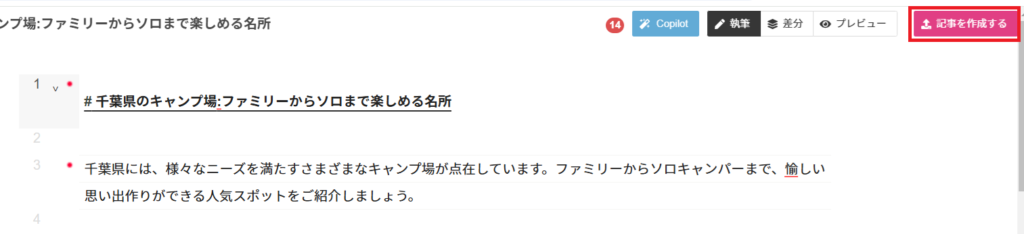
チェックリストやコメントを残す。
「やること」の項目では、チェックリストやコメントを残す事ができます。
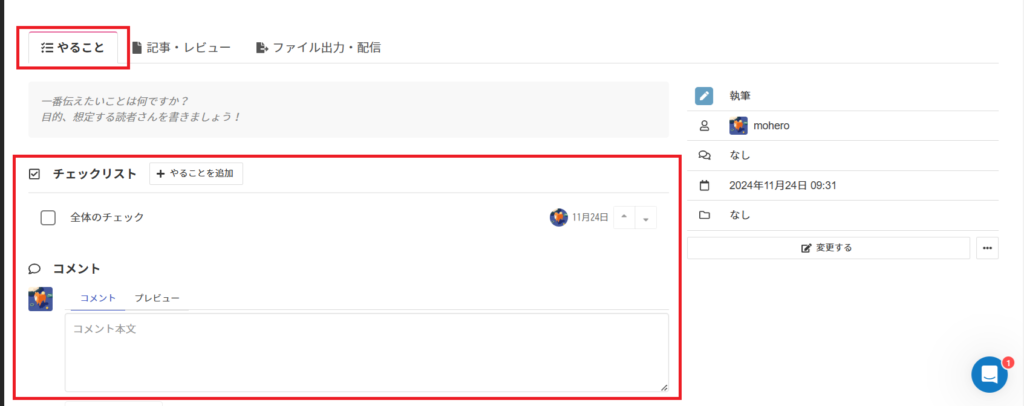
レビューを依頼する。
記事のレビュー依頼をしたい時は、「記事・レビュー」から「レビューを依頼する」を選択します。
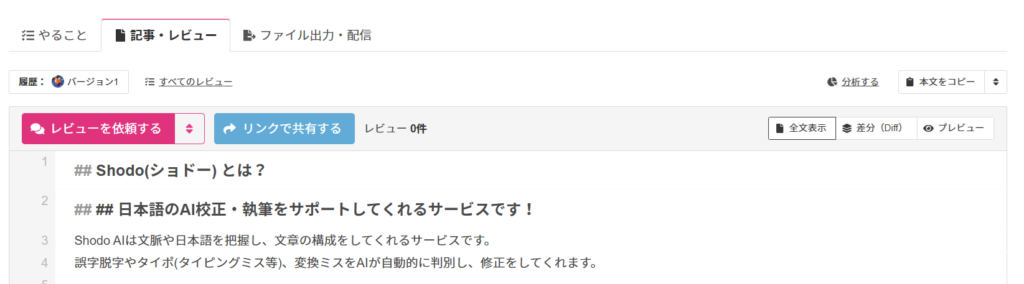
レビュー依頼では相手を指定し、期限を決めたりコメントを入れたりする事ができます。
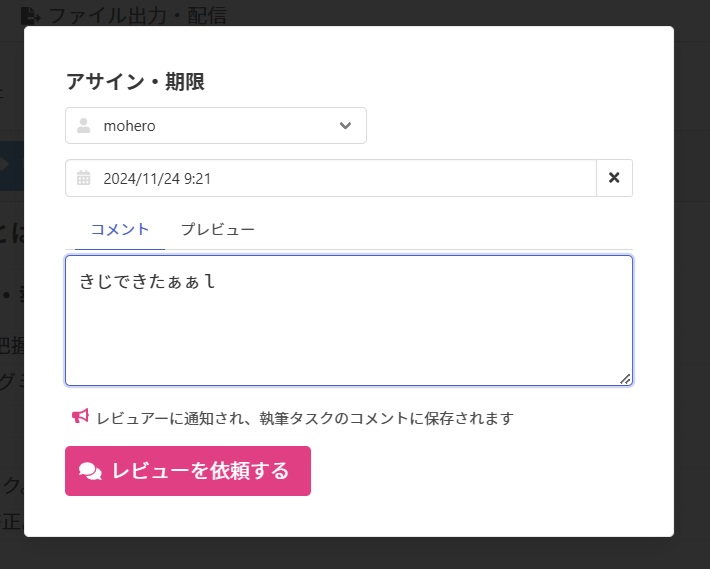
記事を分析する。
「記事・レビュー」の項目では「分析機能」を利用する事もできます。
「分析する」をクリックします。

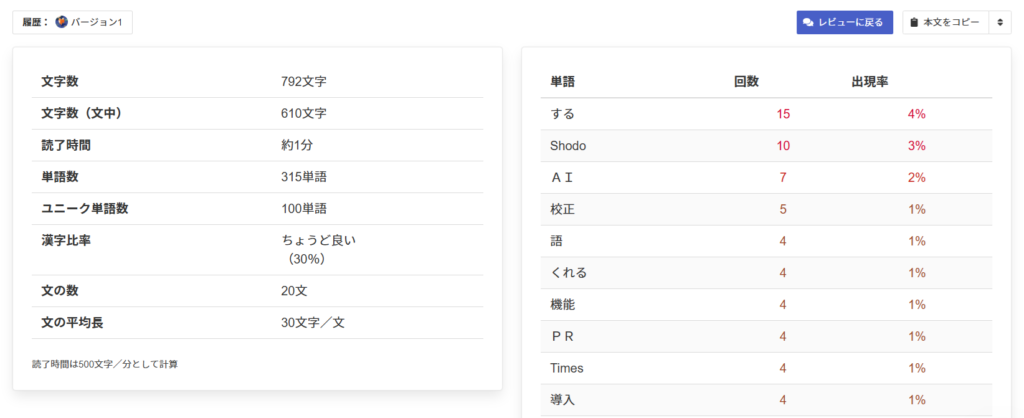
ファイル出力・配信する。
記事が完成したら「ファイル出力・配信」から、本文のコピーやダウンロード、ブログ等への配信を行う事ができます。
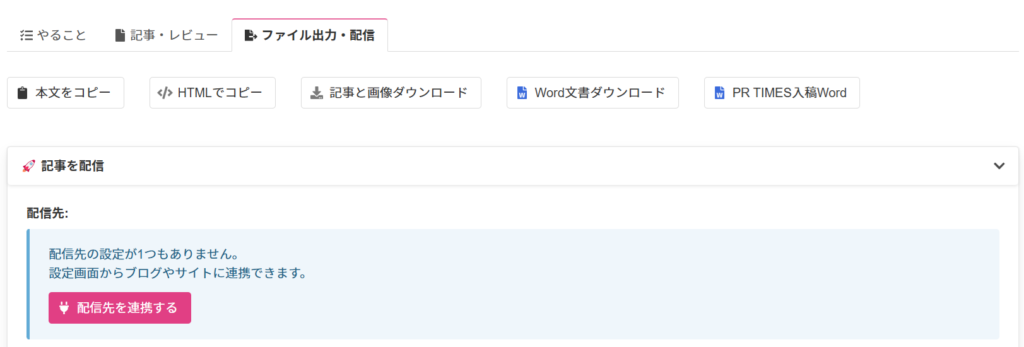
まとめ
最後までご覧になって頂きありがとうございます!
本日のポイント
■Shodoは文章の校正や記事の下書きを、AIを用いて効率化する事ができます!
■充実の管理機能!記事の共有やレビュー、コメントから入稿まで、Shodo上で実施する事ができます!
■まずは無料でお試し可能!有料プランも14日間の無料トライアルが実施されております。
後から見直したい方は是非、ブックマークに登録を頂けると幸いです。
\公式HPはこちらから!/
オススメ記事
本ブログでは様々なAIツールに関する記事を公開させて頂いております。
良かったら他の記事もご覧になって頂けると幸いです。


What is モヘロー
主にAIやNFTに関する活用を紹介するブログを書いています。
AI情報を早期にキャッチアップされたい方は是非こちらからフォローお願いします!


コメント